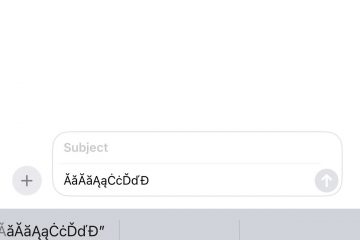Bazı PC kullanıcıları, Windows 11 veya Windows 10 bilgisayarlarında Hulu uygulamasının çalışmaması, yüklenmemesi veya başlamaması sorunuyla karşılaşabilir. Bu gönderi, etkilenen bilgisayar kullanıcılarının sorunu kolayca çözmek için uygulayabilecekleri en uygun çözümleri sağlar.
Hulu uygulaması çalışmıyor, yüklenmiyor veya başlamıyor
Eğer Hulu uygulaması Windows 11/10 sisteminizde çalışmıyor, yüklenmiyor veya başlatılmıyorsa, aşağıda belirli bir sıra olmadan sağladığımız öneriler, bilgisayarınızdaki sorunu çözmenize yardımcı olacaktır.
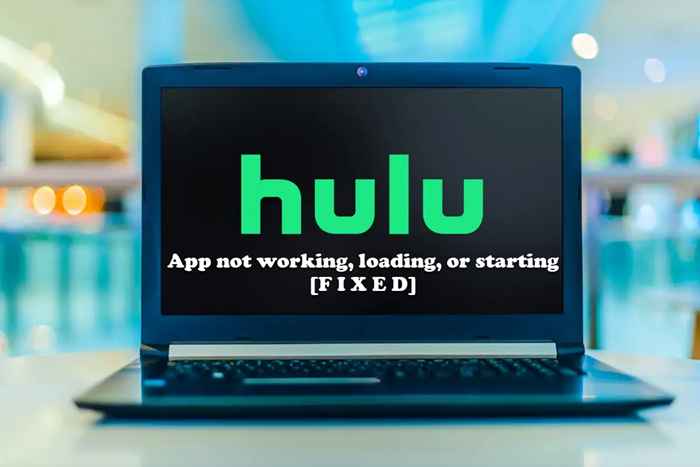 Windows Mağazası Uygulamaları Sorun Gidericisini çalıştırınHulu uygulamasını tamamen kapatınBağlantınızı kontrol edinHulu’nun çevrimiçi durumunu kontrol edinTarayıcı önbelleğini temizleKablolu bağlantı kullanınHulu uygulamasını güncelleyin/yeniden yükleyin Cihazınızı devre dışı bırakın/yeniden etkinleştirinGüç döngüsü gerçekleştirinFarklı bir cihaz kullanın
Windows Mağazası Uygulamaları Sorun Gidericisini çalıştırınHulu uygulamasını tamamen kapatınBağlantınızı kontrol edinHulu’nun çevrimiçi durumunu kontrol edinTarayıcı önbelleğini temizleKablolu bağlantı kullanınHulu uygulamasını güncelleyin/yeniden yükleyin Cihazınızı devre dışı bırakın/yeniden etkinleştirinGüç döngüsü gerçekleştirinFarklı bir cihaz kullanın
Bu önerileri ayrıntılı olarak görelim.
1] Windows Mağazası Uygulama Sorun Gidericisini Çalıştırın
Windows 11/10 PC’nizde çalışmayan, yüklenmeyen veya başlamayan Hulu uygulamasını düzeltmek için Windows’u çalıştırarak sorun gidermeye başlayabilirsiniz. Mağaza Uygulamaları Sorun Giderici ve bunun yardımcı olup olmadığına bakın.
Windows 11 cihazınızda Windows Mağazası Uygulamaları Sorun Giderici’yi çalıştırmak için aşağıdakileri yapın:
Windows tuşu + I‘ye basın: Ayarlar uygulamasını açın. Sistem > Sorun Giderme > Diğer sorun gidericiler‘e gidin. Diğer bölümünün altında bulun >Windows Mağazası Uygulamaları.Çalıştır düğmesini tıklayın. Ekrandaki talimatları izleyin ve önerilen düzeltmeleri uygulayın.
Windows Mağazası Uygulamaları Sorun Giderici’yi Windows 10 PC’nizde çalıştırmak için şunu yapın: Aşağıdakiler:
Ayarlar uygulamasını açmak için Windows tuşu + I basın. Güncelleme ve Güvenlik‘e gidin. Sorun Giderici sekmesini tıklayın. Aşağı kaydırın ve Windows Mağazası Uygulamaları‘nı tıklayın. Sorun gidericiyi çalıştır düğmesini tıklayın. Ekrandaki talimatları izleyin ve önerilen düzeltmeleri uygulayın.
2] Hulu’yu tamamen kapatın app
Hulu’yu yeniden açmayı denemeden önce, tamamen kapatmayı düşünün (diğer arka plan uygulamaları veya işlemleriyle birlikte).
Oku: Hulu hatası nasıl düzeltilir 94?
3] Bağlantınızı kontrol edin
Hulu, tıpkı diğer birçok akış hizmeti gibi hızlı internet gerektirir. İnternetiniz normalden daha yavaş çalışıyorsa, uygulamayı hiç kullanamayabilir veya sık sık ara belleğe alma olmadan bir program izleyemeyebilirsiniz.
Her zaman İnternet hızınızı kontrol ederek internet hızınızı kontrol edin. internet bağlantısı sorun. Bunu çevrimiçi yapmak sizin için kolay olmalıdır. Canlı akışlar ve 4K içerik, akış için sırasıyla 8 Mbps ve 16 Mbps gerektirirken, Hulu’nun yalnızca 3 Mbps’ye ihtiyacı vardır.
4] Hulu’nun çevrimiçi durumunu kontrol edin
Tanınmış bir akış bile hizmette ara sıra kısa süreli kesintiler olur. Bu kesintiler nadirdir ve genellikle hızlı bir şekilde çözülür, ancak daha fazla kullanıcı programı kullanmaya çalıştığında ara sıra program çalışmayabilir.
Isitdownrightnow veya Downdetector gibi web sitelerini ziyaret ederek, platformun kullanılabilir durumda olup olmadığını hızlı bir şekilde belirleyebilirsiniz. Herhangi bir hatanın bildirilip bildirilmediğini görmek için Hulu’nun sosyal medyasına bakmak iyi bir fikirdir.
Oku: Smart TV’de içerik akışı yapmaya çalışırken Hulu hata kodu 301’i düzeltin
Oku p>
5] Tarayıcı önbelleğini temizle
Yerel dosyalar bozulup hatalar oluşturabileceğinden, önbelleği temizlemek bazen yardımcı olabilir. Hulu’ya erişmek için bir masaüstü bilgisayar kullanıyorsanız, tarayıcınızdaki önbelleği temizlemeniz yeterlidir. Hulu’ya erişmek için bir akıllı telefon kullanıyorsanız, ayarlarınıza gidin ve aynısını yapın.
6] Kablolu bağlantı kullanın
Bazen şiddetli hava koşulları veya çok fazla kullanıcının olduğu bir ağ Wi-Fi sinyalinizin azalmasına neden olabilir. Kablolu internet bağlantısı denenerek sorun çözülebilir.
7] Hulu uygulamasını güncelleyin/yeniden yükleyin
Cihazınız çalışır durumda olmasına rağmen hala sorun yaşıyorsanız ve İnternet bağlantınız sabit, sorun uygulamanın kendisinde olabilir. Hulu, hizmeti kullanmaya devam etmek için belirli bir hata düzeltme eki veya güncelleme yayınladıysa, muhtemelen App Store veya Play Store’u ziyaret etmeniz ve uygulamanızı güncellemeniz gerekecektir.
Bakım olmadığında bile, uygulamayı güncellemek bazı durumlarda yardımcı olabilir. Uygulamayı bütünüyle yeniden yüklemek, uygulamayla ilgili sorunları çözmek için başka bir yaklaşımdır. Tek yapmanız gereken yazılımı kaldırıp yeniden yüklemek.
Oku: Hulu Hata Kodu 500, 503 veya 504 nasıl düzeltilir
8] Devre Dışı Bırak/cihazınızı yeniden etkinleştirin
Doğrudan hesap sayfanızdan cihazı kaldırın. Ardından cihazınızı tekrar açın ve Hulu’yu bir kez daha açmayı deneyin.
9] Bir güç döngüsü gerçekleştirin
Cihazınızın yanı sıra, gerekirse modeminizi ve yönlendiricinizi de kapatın.. Bir süre bekledikten sonra gücü yeniden başlatın.
10] Farklı bir cihaz kullanın
Her şeyi denedikten ve hiçbir şeyin işe yaramadığını anladıktan sonra Hulu’nuza giriş yapmayı deneyebilirsiniz. Sonucun farklı olup olmadığını görmek için yeni bir cihazdan hesap. Hiçbir şey olmasa bile Hulu’nun kapalı olduğunu göz ardı edebilirsiniz.
Bunun yardımcı olacağını umuyoruz!
Sırayı okuyun: Hulu girişi çalışmıyor mu? Hulu oturum açma sorunlarını ve sorunlarını düzeltin
Hulu neden durup başlıyor?
Hulu’nun donmasının ana nedenlerinden biri olan internet hızınızla ilgili sorunlar yaşıyor olabilirsiniz. Bir video izlerken Hulu durmaya, arabelleğe almaya ve ayrılmaya devam ederse internet hızınızı kontrol etmelisiniz. Bu, yayınınızın yavaş olduğunu gösterebilir.
Hulu’m neden yükleme ekranında takılı kalıyor?
Büyük olasılıkla, akıllı TV’niz veya akış cihazınız çöküyor ve Hulu’nun şu saatte donmasına neden oluyor: karşılama ekranı. Bu sorunu çözmek için Hulu’nun kaynaklarını yeniden yüklemek üzere cihazınızı yeniden başlatmalı ve Hulu uygulamasını tekrar çalıştırmalısınız.
Ayrıca şunu okuyun: Hulu Hatalarını Düzeltin RUNUNK13, Video oynatma hatası OR 406, Kabul Edilemez.